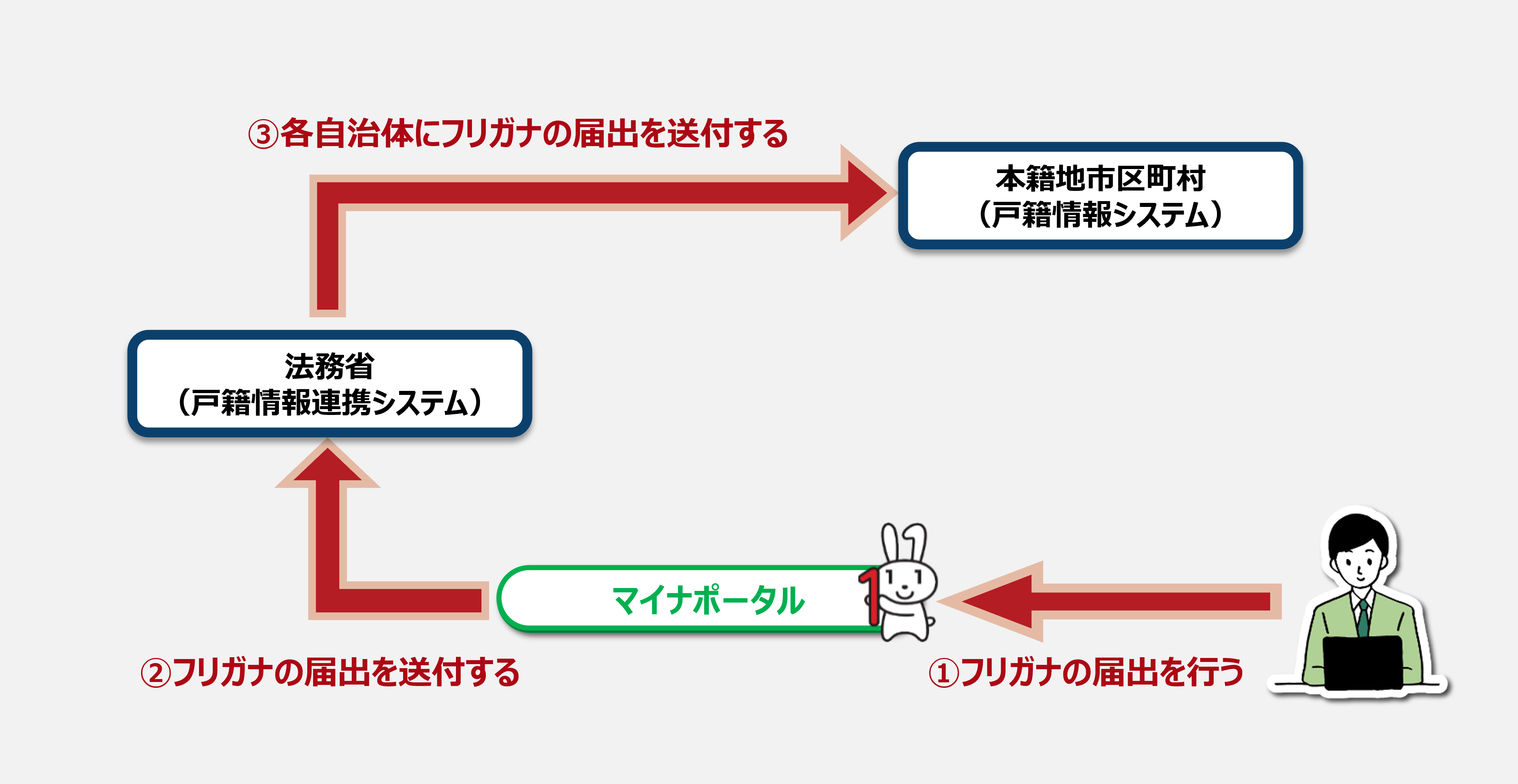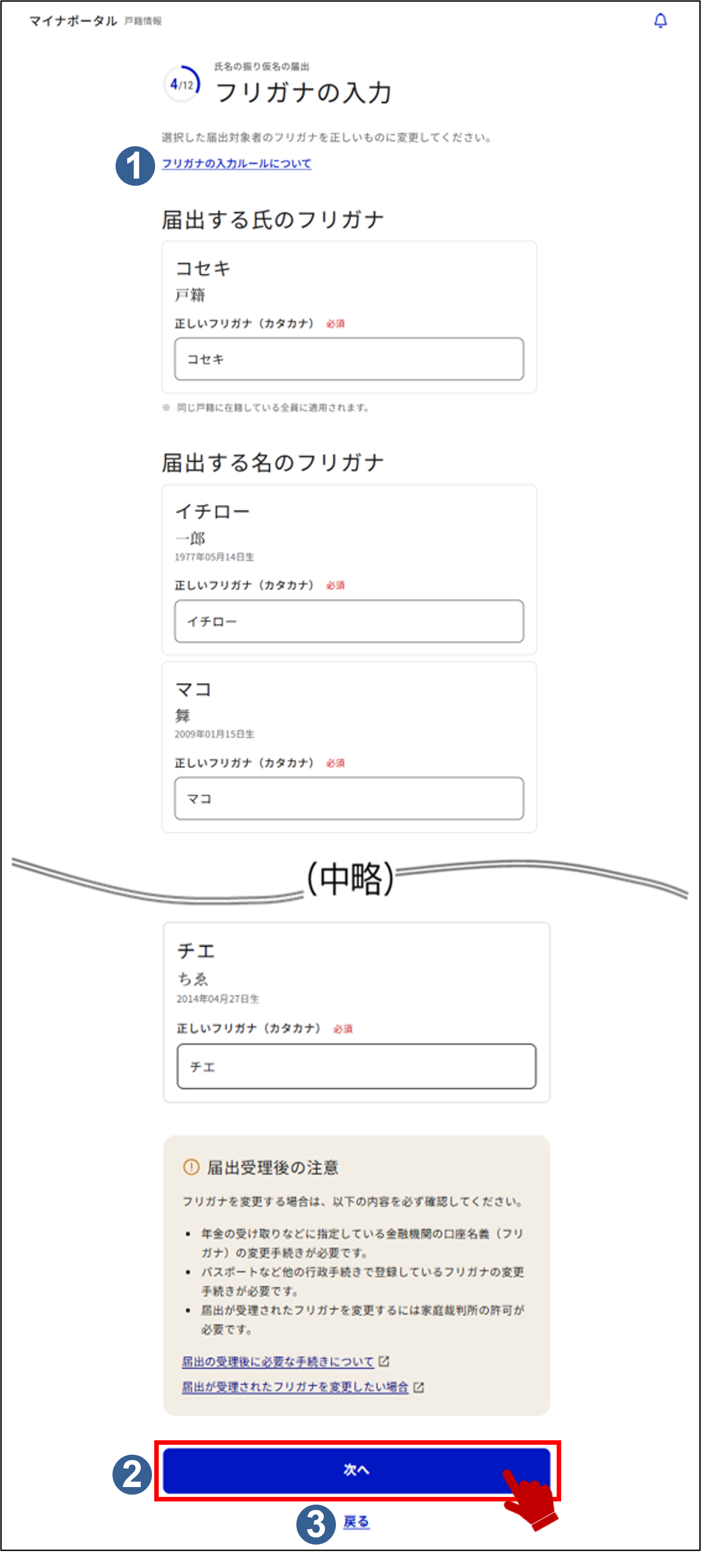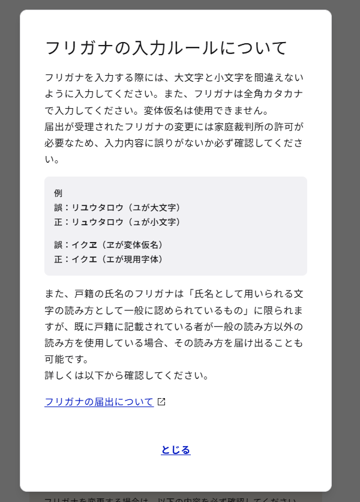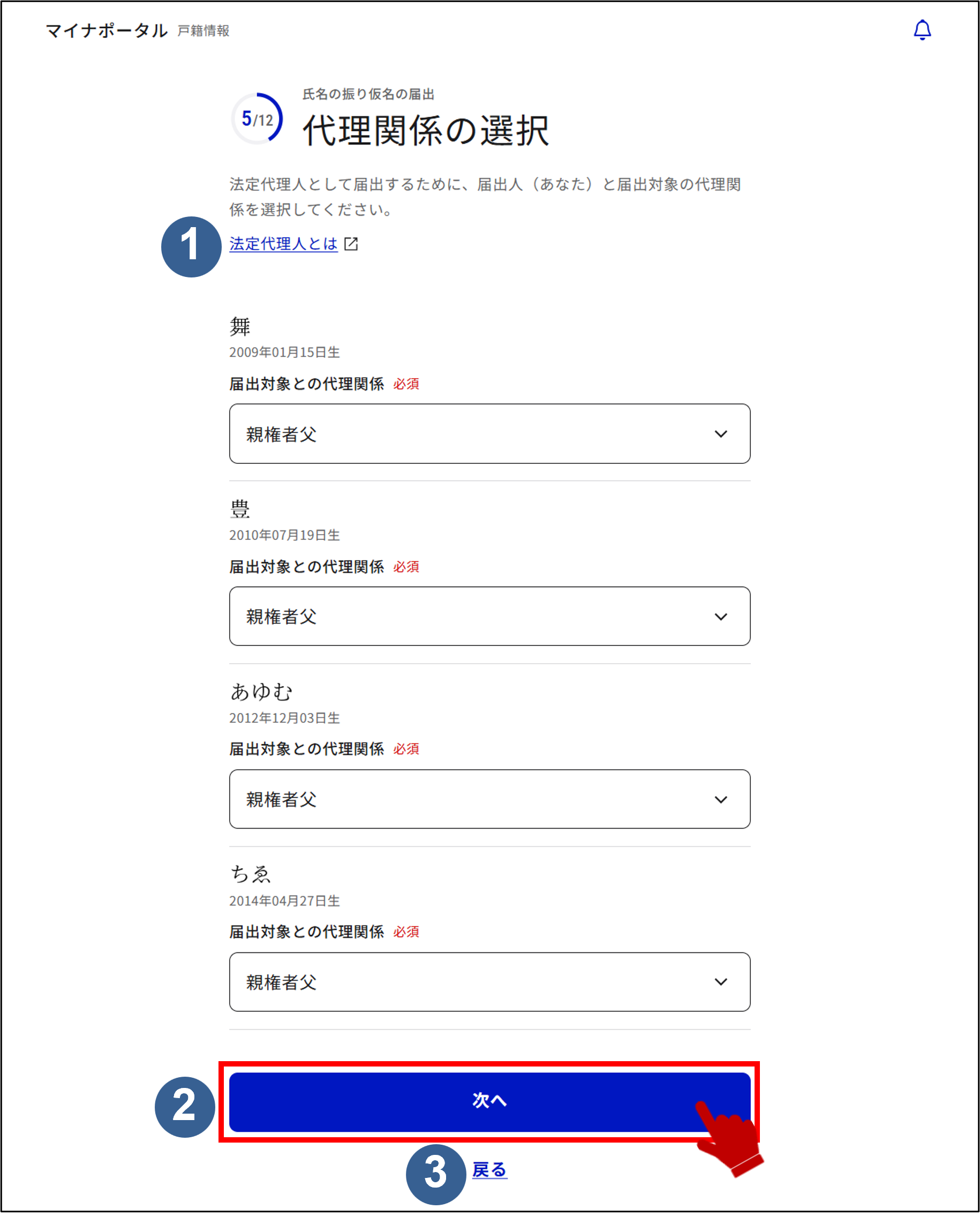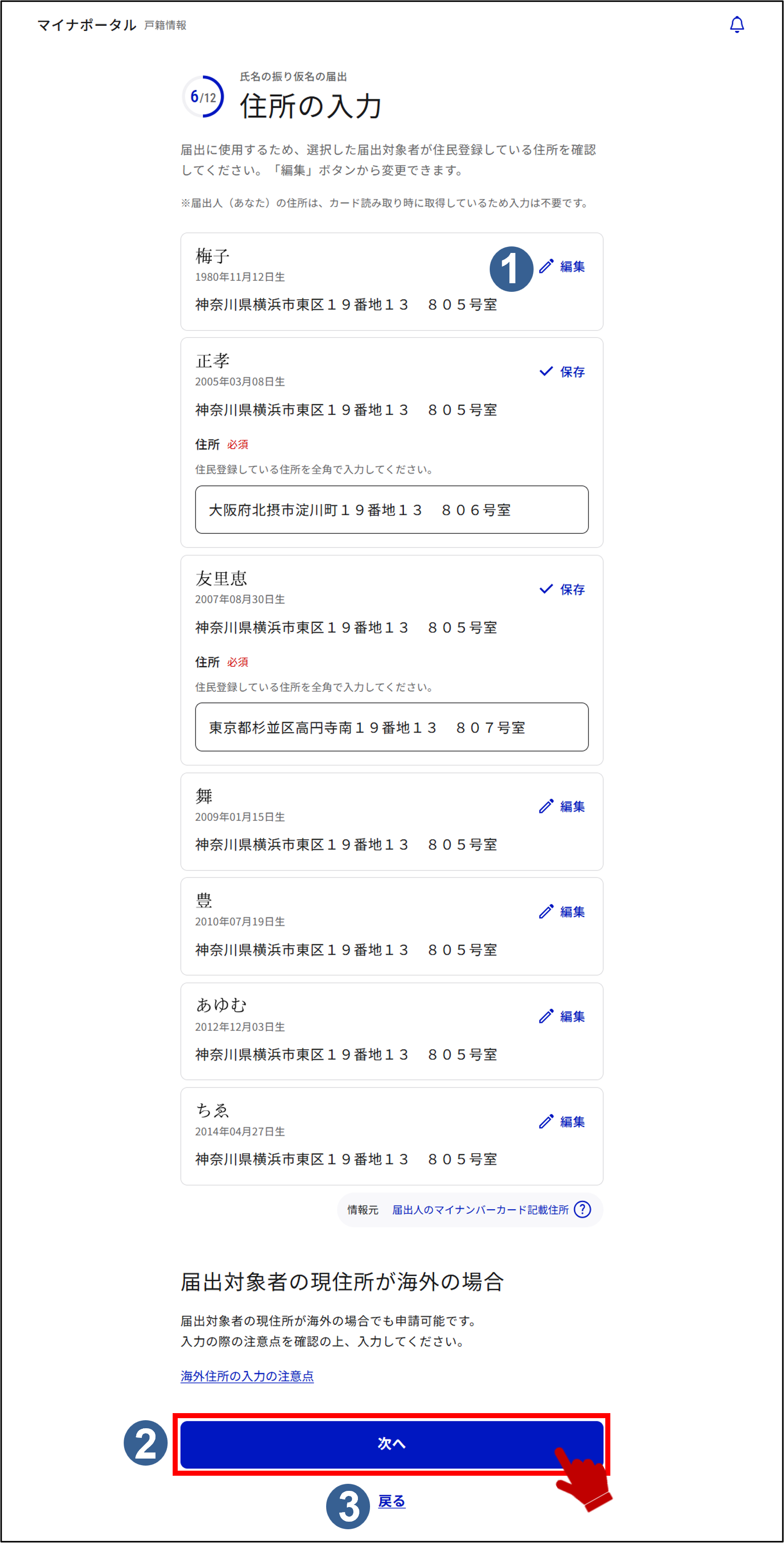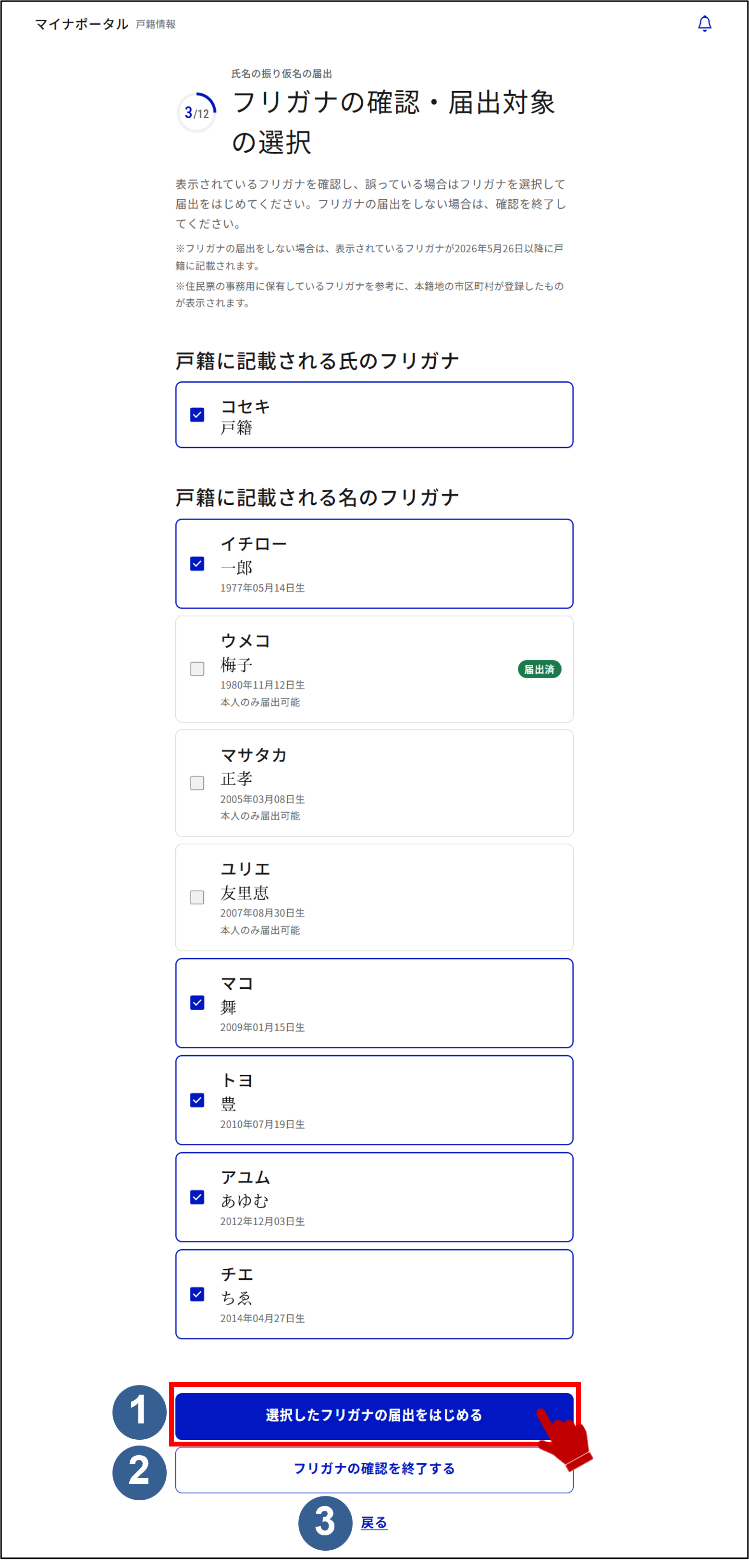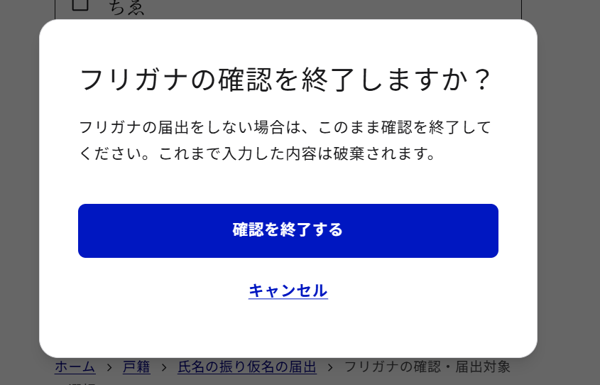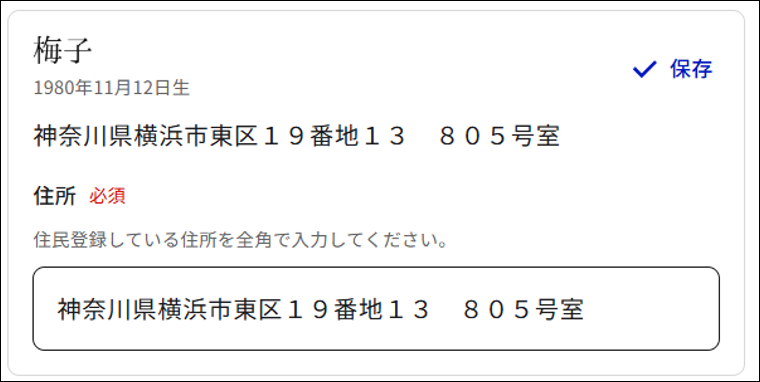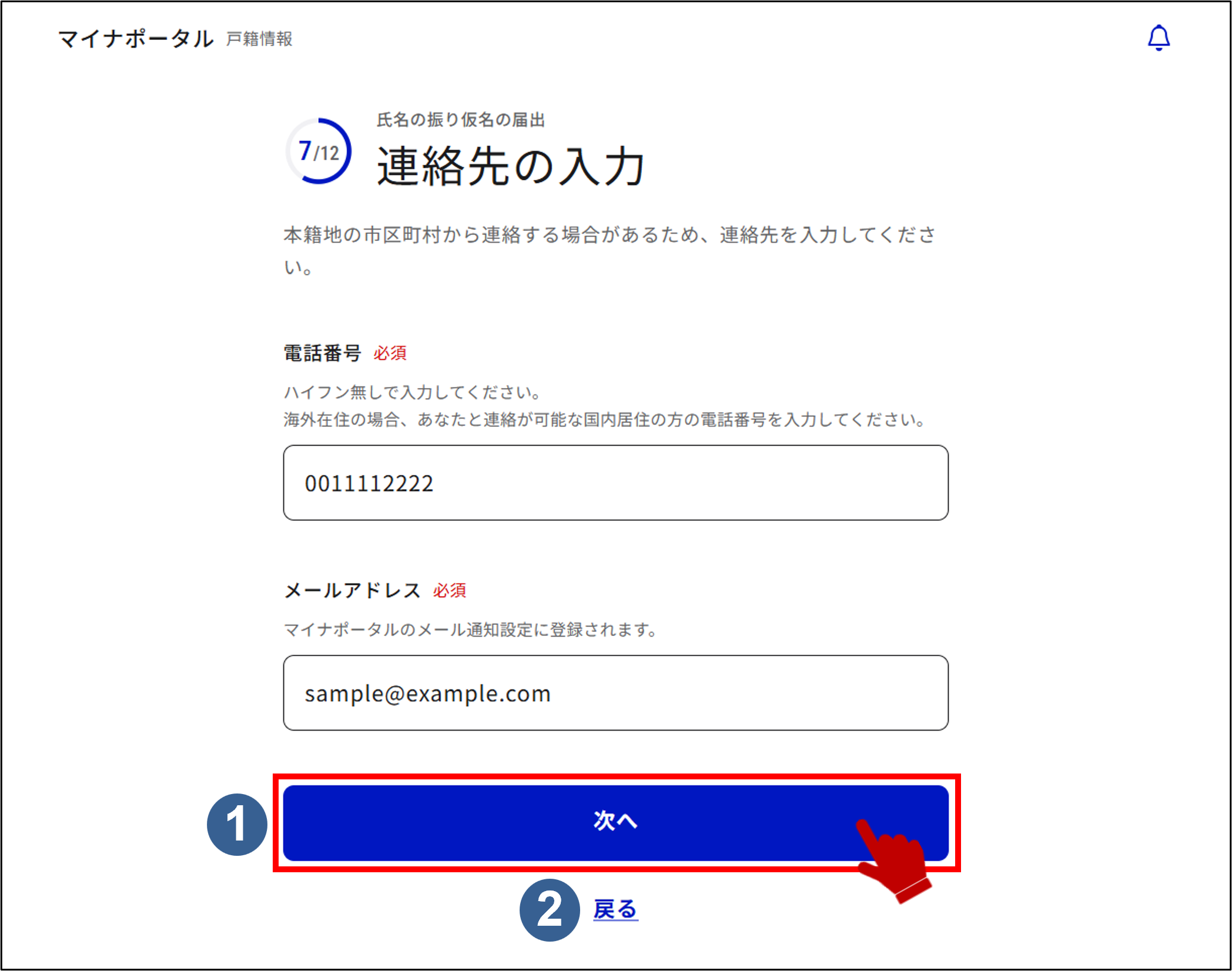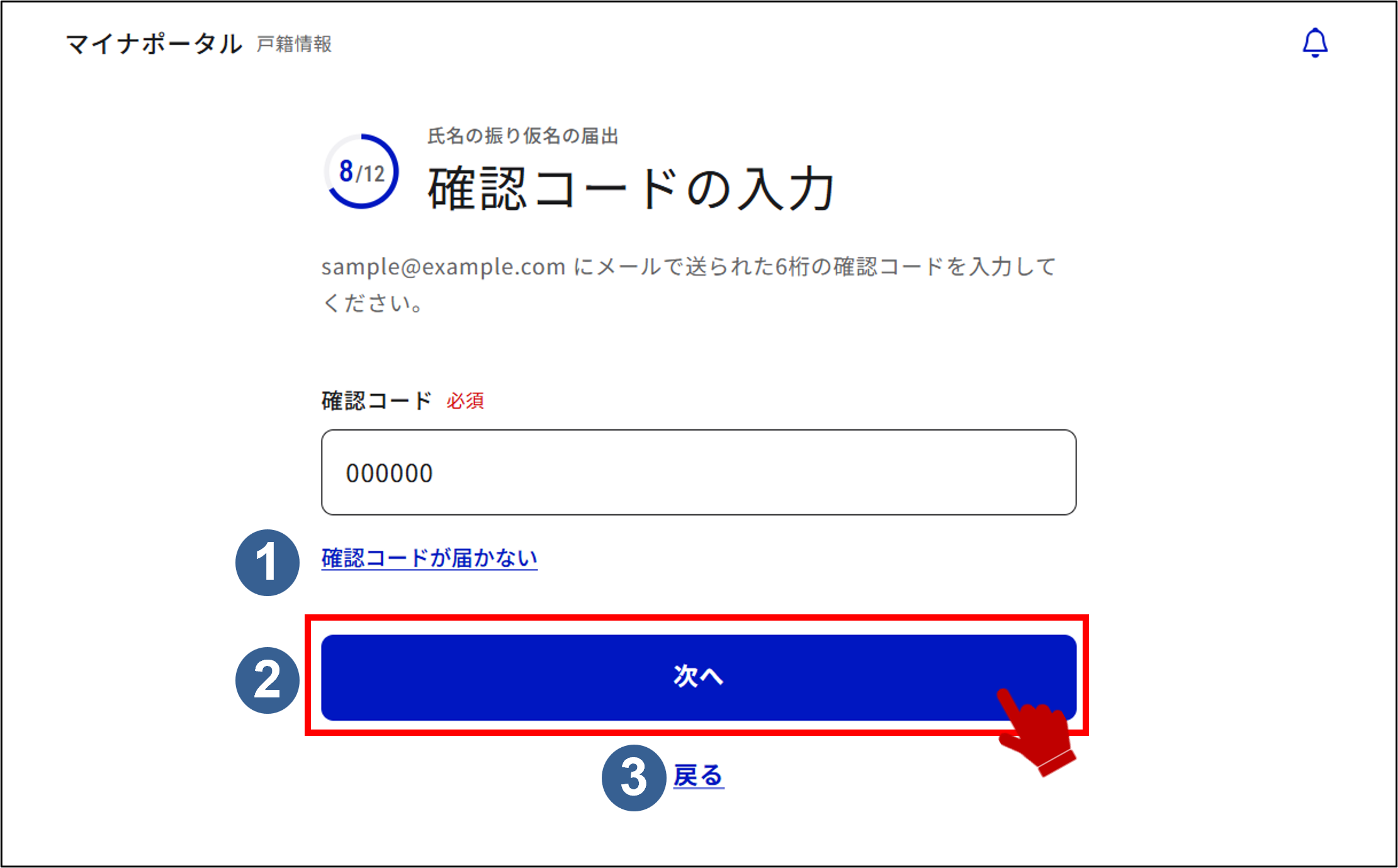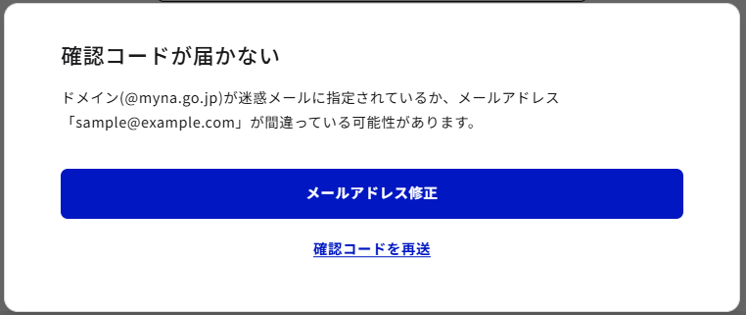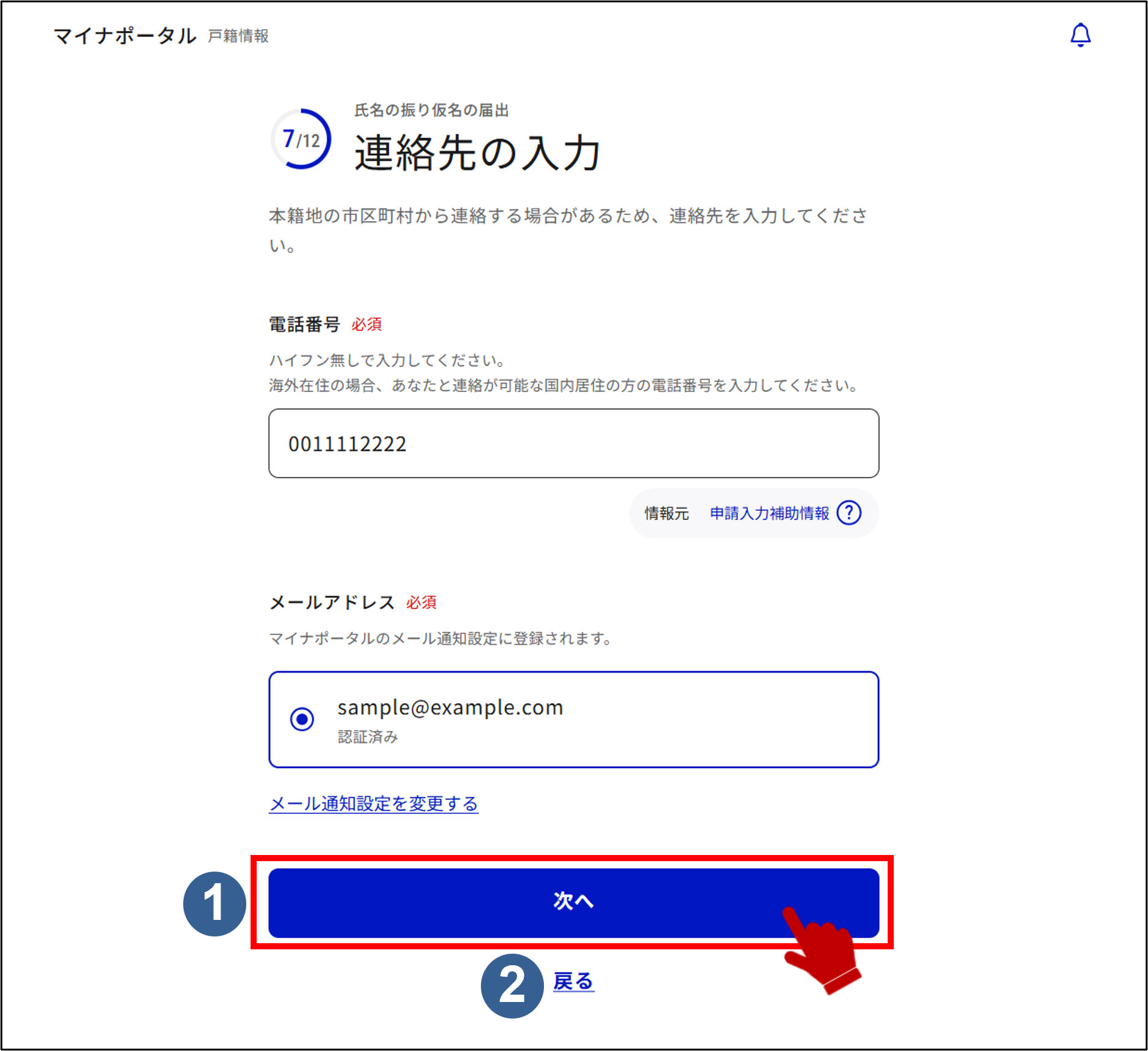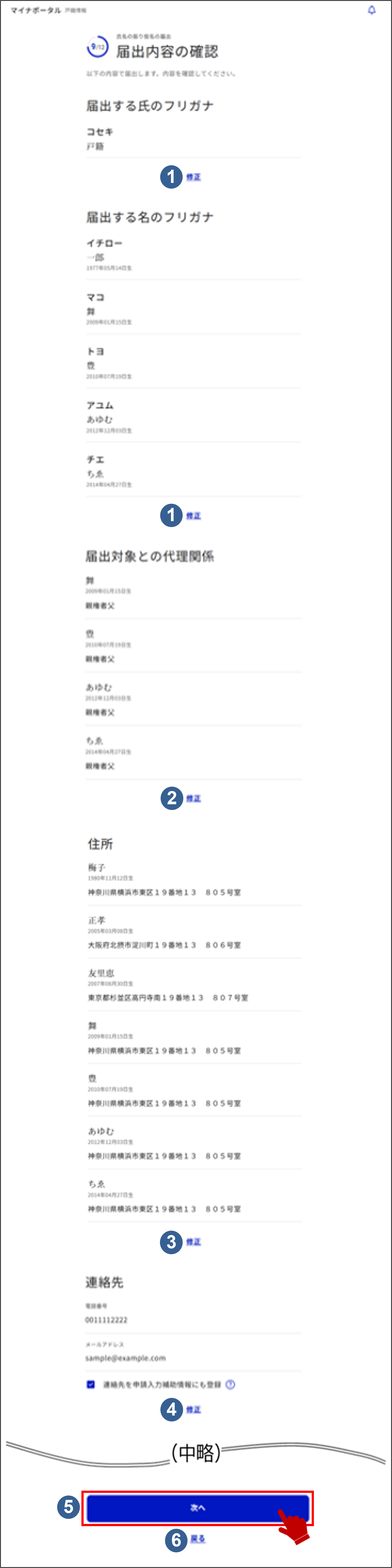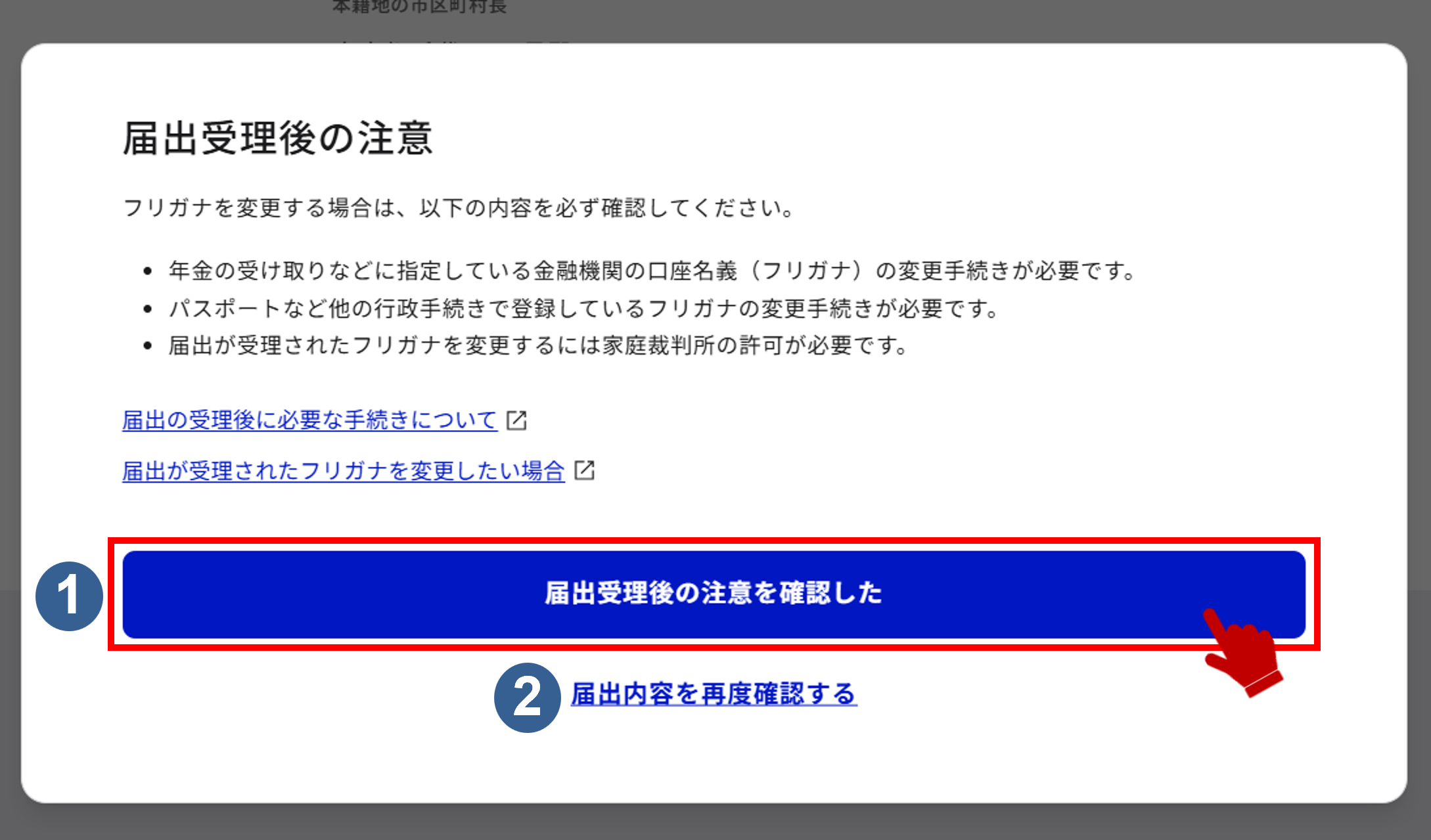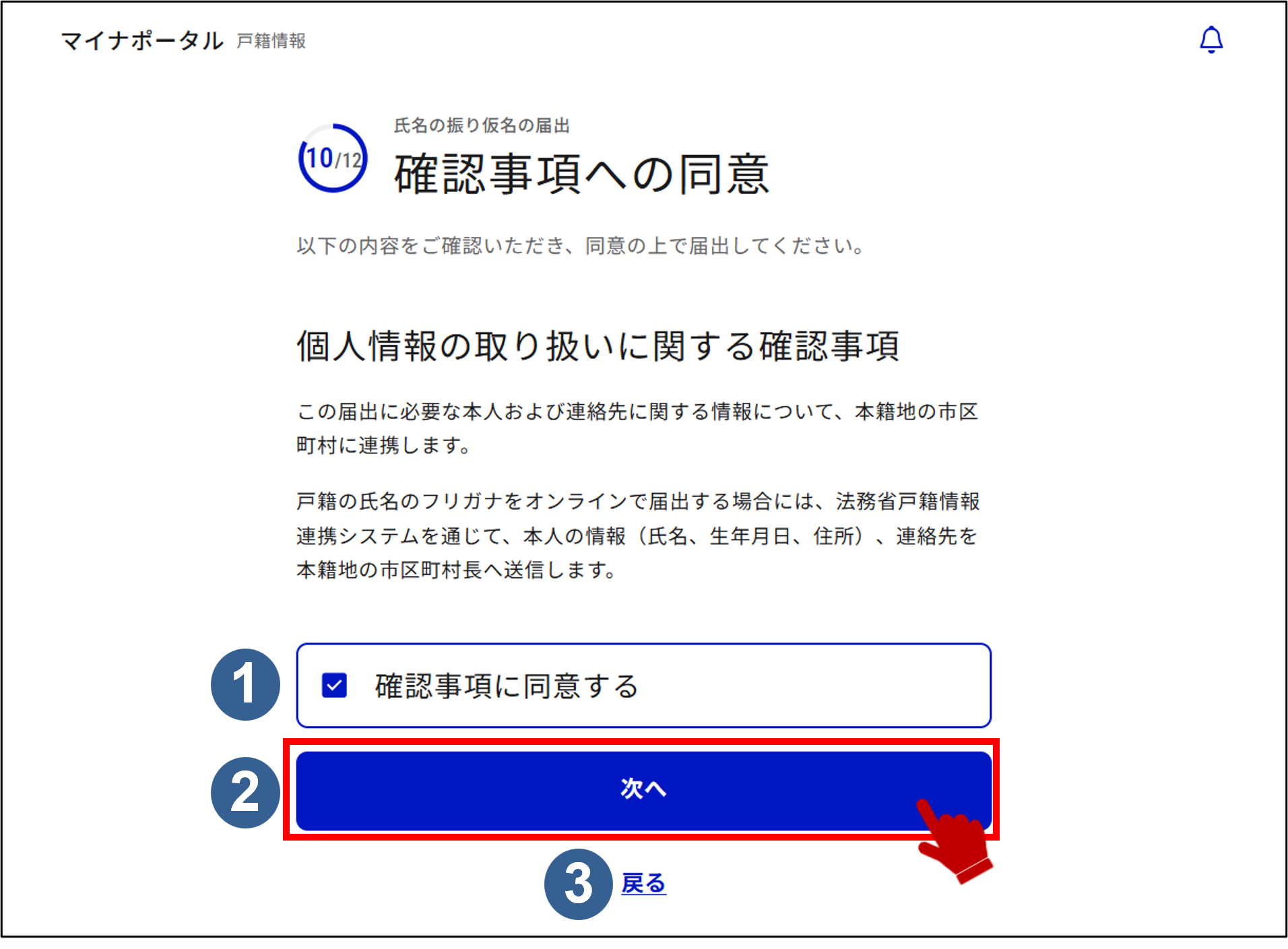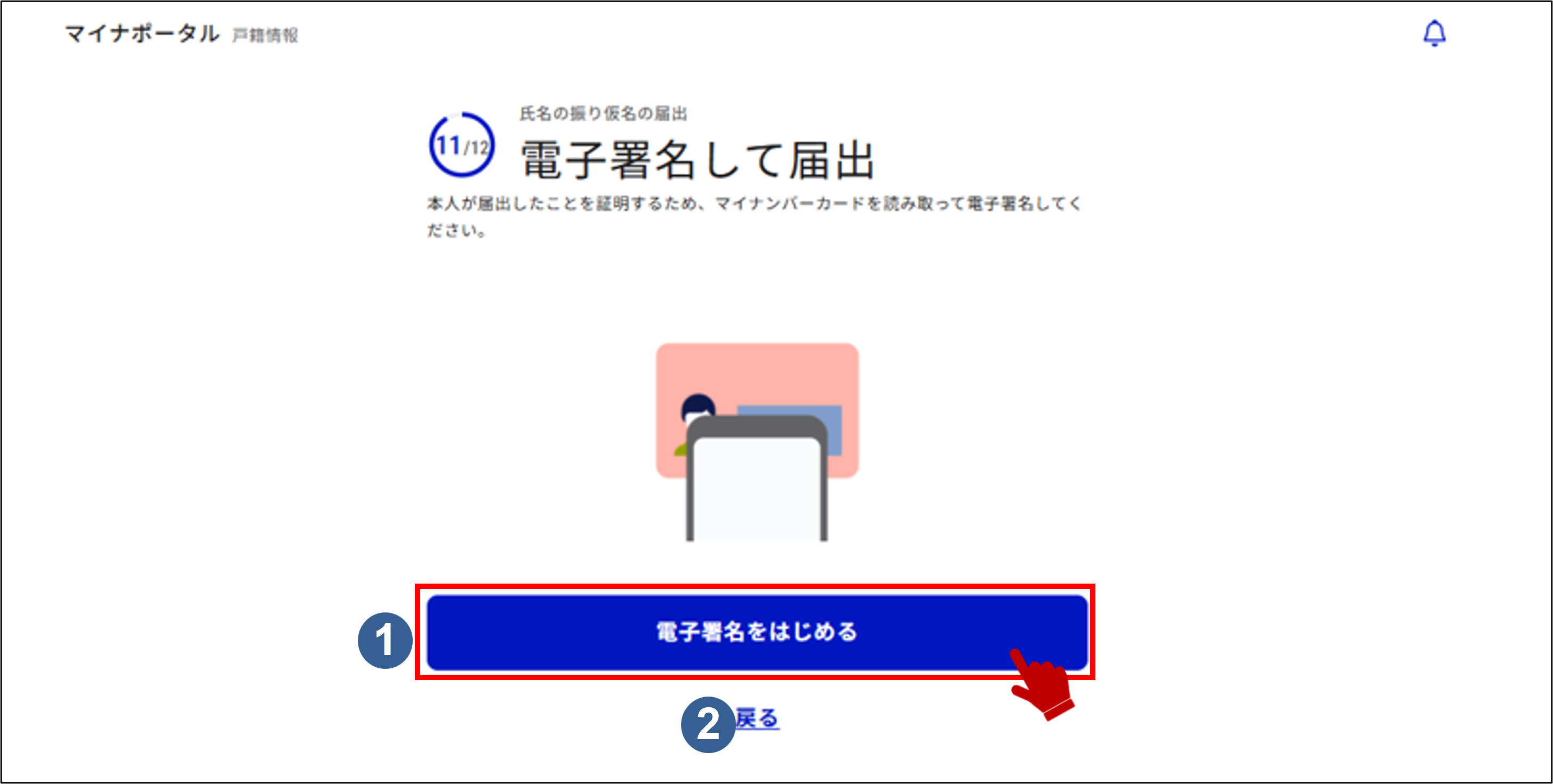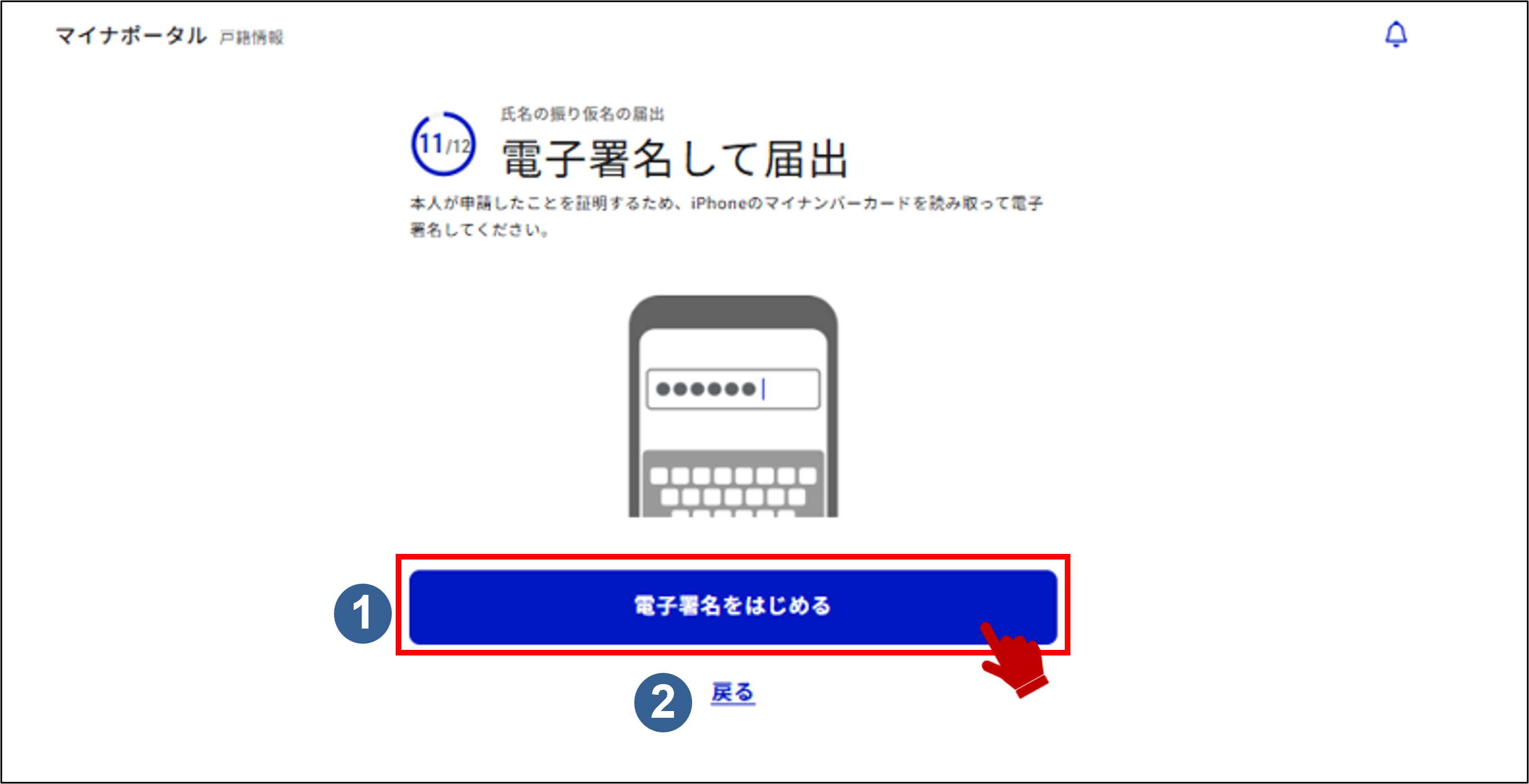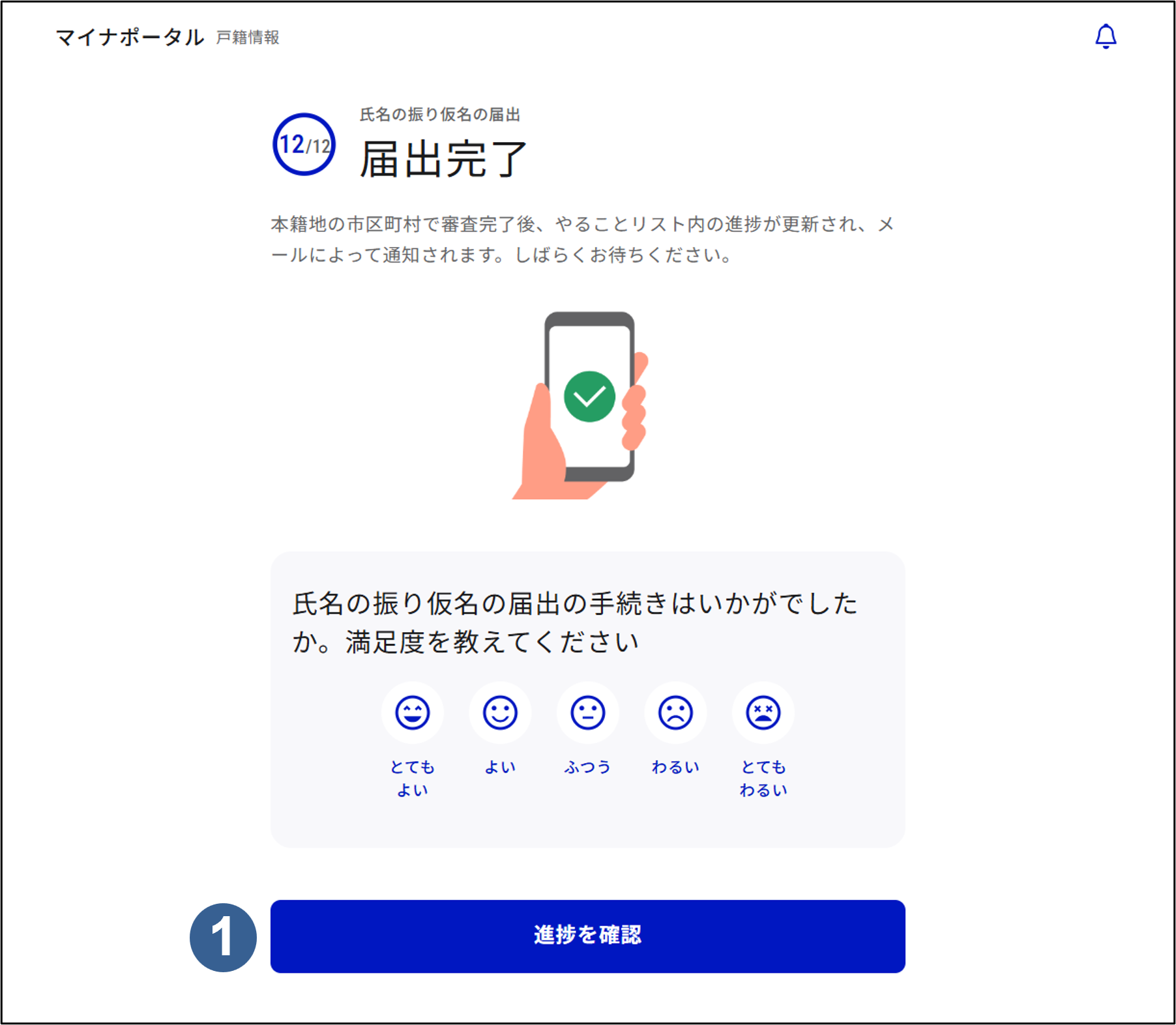02 戸籍のフリガナの届出をはじめる
戸籍のフリガナを届出する操作を説明します。
このメニューで行うこと
戸籍のフリガナの届出を行います。
マイナポータルを利用して行ったフリガナの届出は、法務省を経由し本籍地市区町村に送付されます。
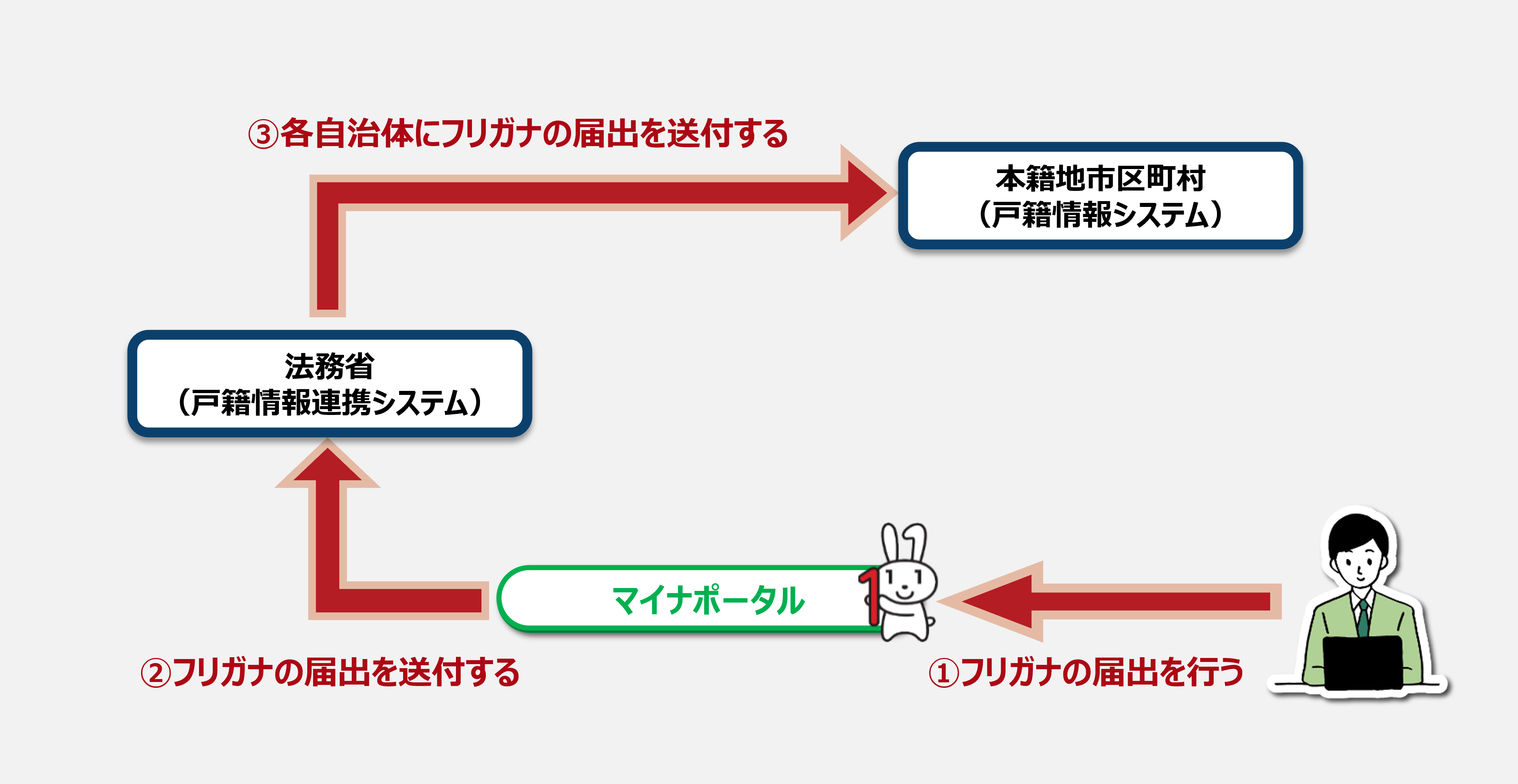
注意
15歳未満は、署名用電子証明書がマイナンバーカードに搭載されている場合であっても、本人による届出はできません。
マイナポータル上での15歳未満のフリガナの届出は、同一戸籍内の筆頭者、または配偶者のみ届出が可能です。
また、届出たフリガナが自治体にて受理された場合、受理されたフリガナを変更するには家庭裁判所の許可が必要になります。
届出する際にはフリガナに誤りがないか、必ず確認してください。
1: 届出対象を選択する 【1/10ステップ】
フリガナの確認・届出対象の選択画面からフリガナの届出を行いたい氏、または名を選択し、選択したフリガナの届出をはじめるボタンを押します。
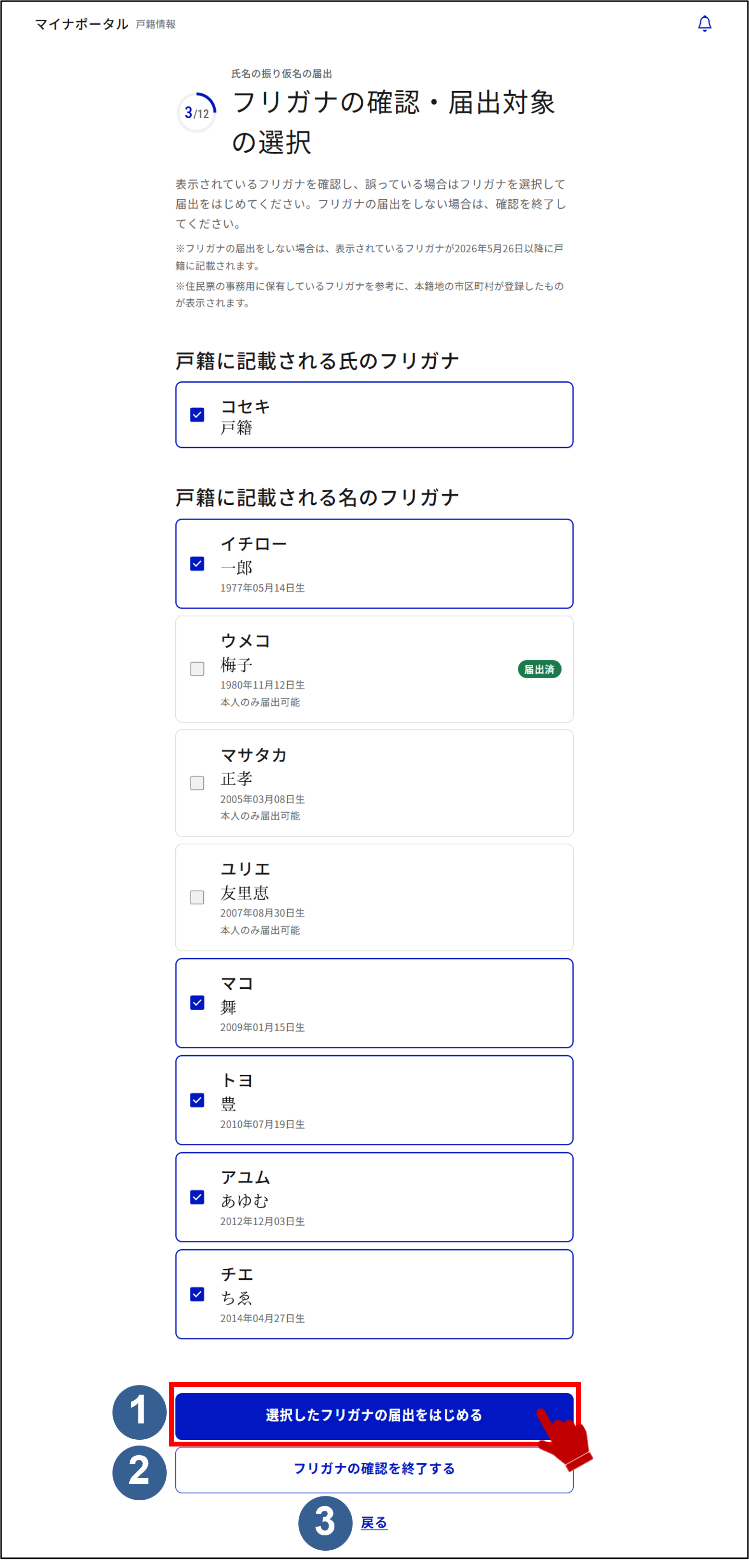

選択したフリガナの届出をはじめるボタン
フリガナの入力画面へ進みます。

フリガナの確認を終了するボタン
フリガナの確認を終了しますか?が表示されます。
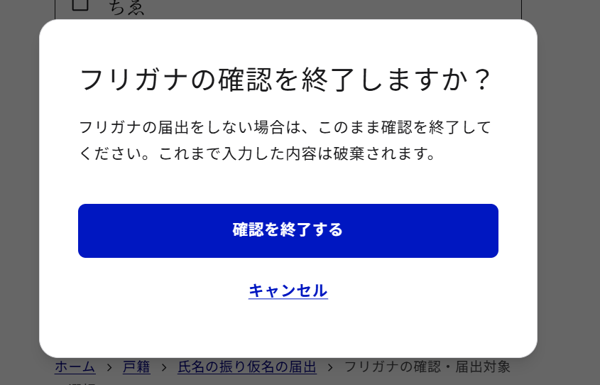

戻るボタン
前の画面へ戻ります。
2: フリガナを入力する 【2/10ステップ】
フリガナの入力画面が表示されます。
正しいフリガナを入力し、次へボタンを押します。
※すでに入力されているフリガナを修正することなくそのまま届出ることも可能です。
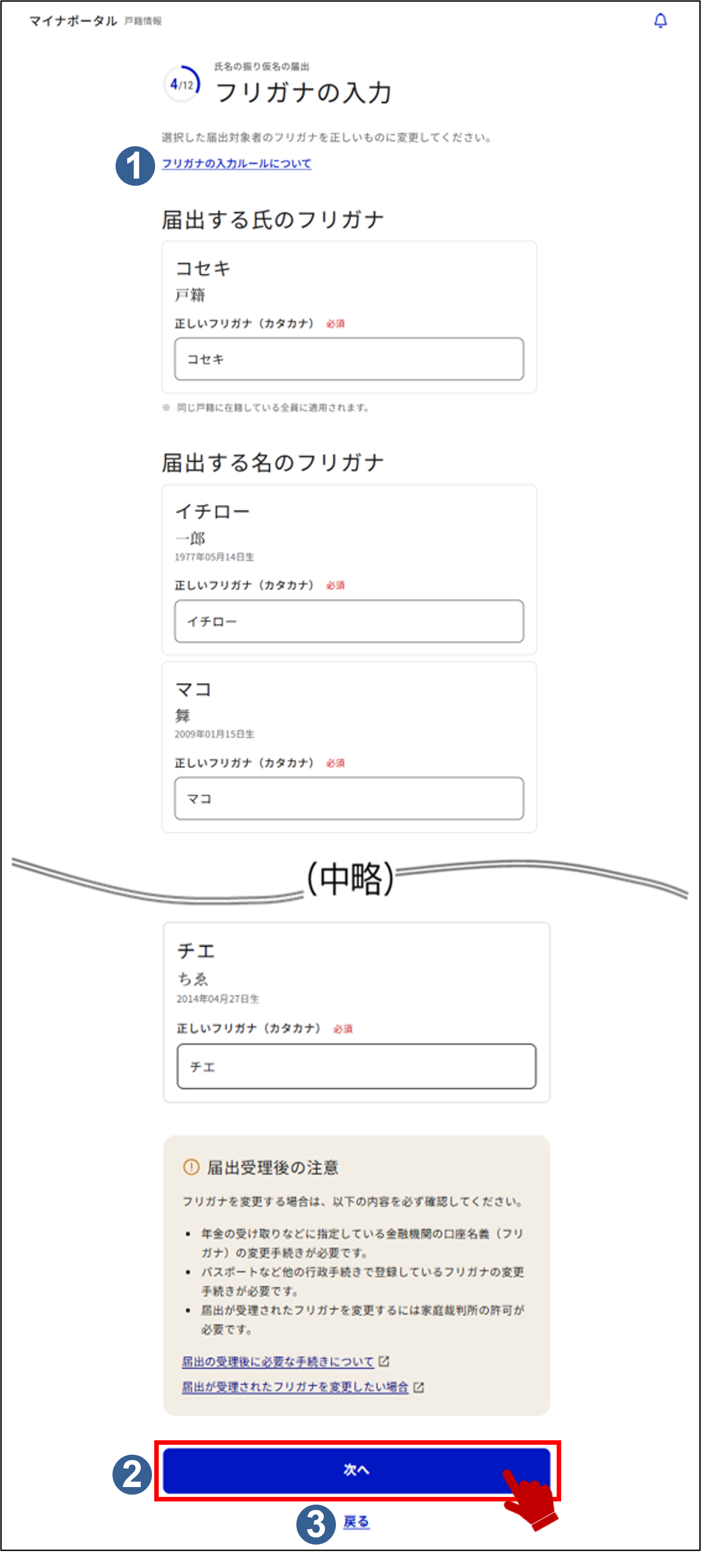

フリガナの入力ルールについてリンク
フリガナの入力ルールについて画面が表示されます。
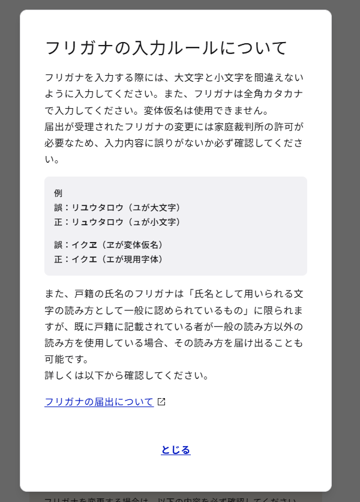

次へボタン
代理関係の選択画面へ進みます。
条件によっては代理関係の選択画面がスキップされる場合があります。
※スキップされる条件は>3: 代理関係を選択する をご確認ください。

戻るボタン
前の画面へ戻ります。
3: 代理関係を選択する 【3/10ステップ】
代理関係の選択画面が表示されます。
利用者(届出人)と届出対象の方の代理関係を選択し、次へボタンを押します。
※代理関係の選択画面は以下の場合にのみ表示され、該当しない場合はスキップされます。
・>1:届出対象を選択する にて利用者以外の名を選択した場合
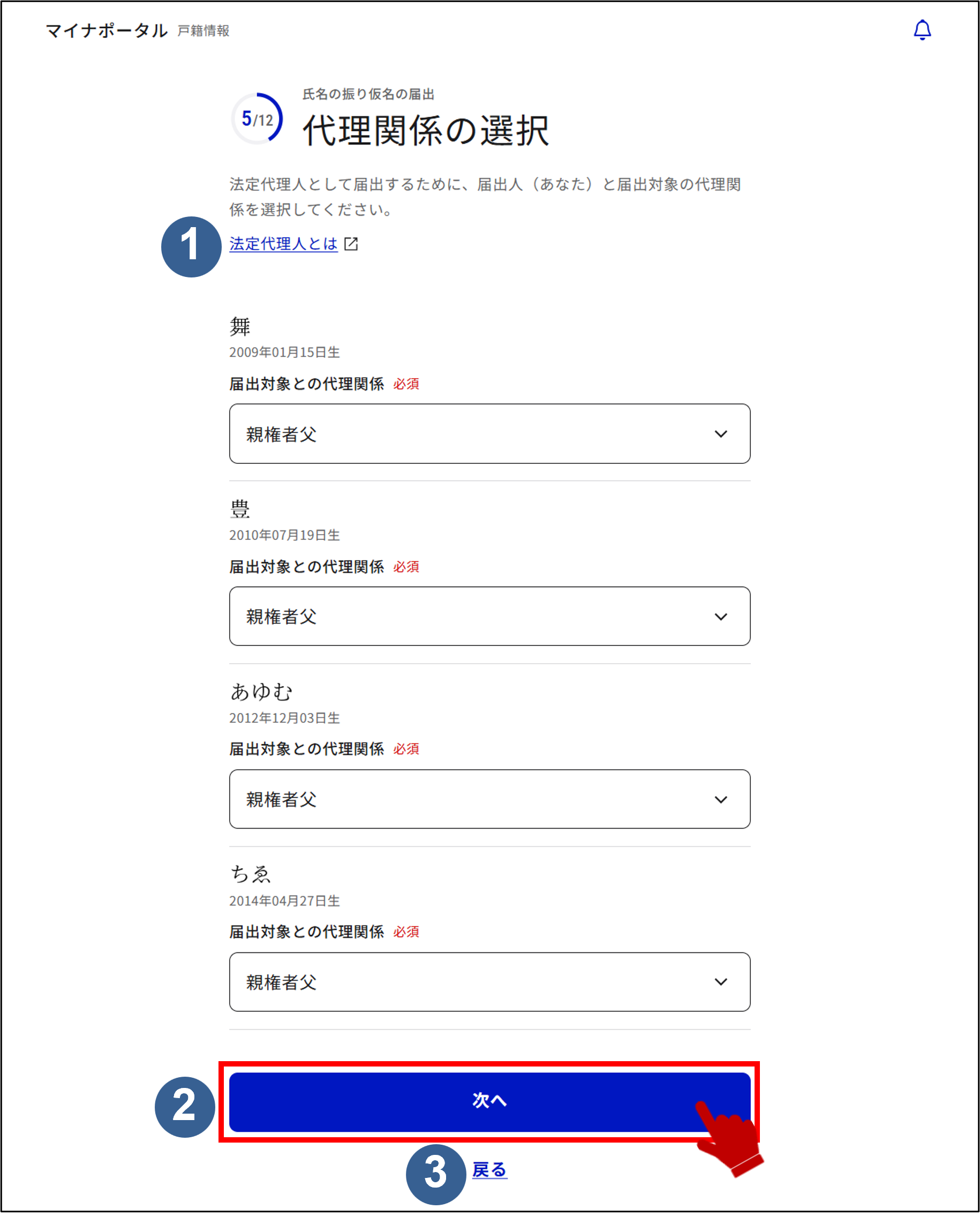

法定代理人とはリンク
よくある質問画面が表示されます。

次へボタン
住所の入力画面へ進みます。
条件によっては住所の入力画面がスキップされる場合があります。
※スキップされる条件は>4: 住所を入力する をご確認ください。

戻るボタン
前の画面へ戻ります。
4: 住所を入力する 【4/10ステップ】
住所の入力画面が表示されます。
住民票に登録されている住所を入力し、次へボタンを押します。
※住所の入力画面は以下の場合にのみ表示され、該当しない場合はスキップされます。
・利用者以外の構成員が在籍しており、>1:届出対象を選択する にて氏を選択した場合
・>1:届出対象を選択する にて利用者以外の名を選択した場合
・01 戸籍のフリガナを確認する の>5: 読み取った本人情報を確認する にて住所に「海外にお住いの場合はマイナンバーカードから住所が取得できません。」と表示された場合
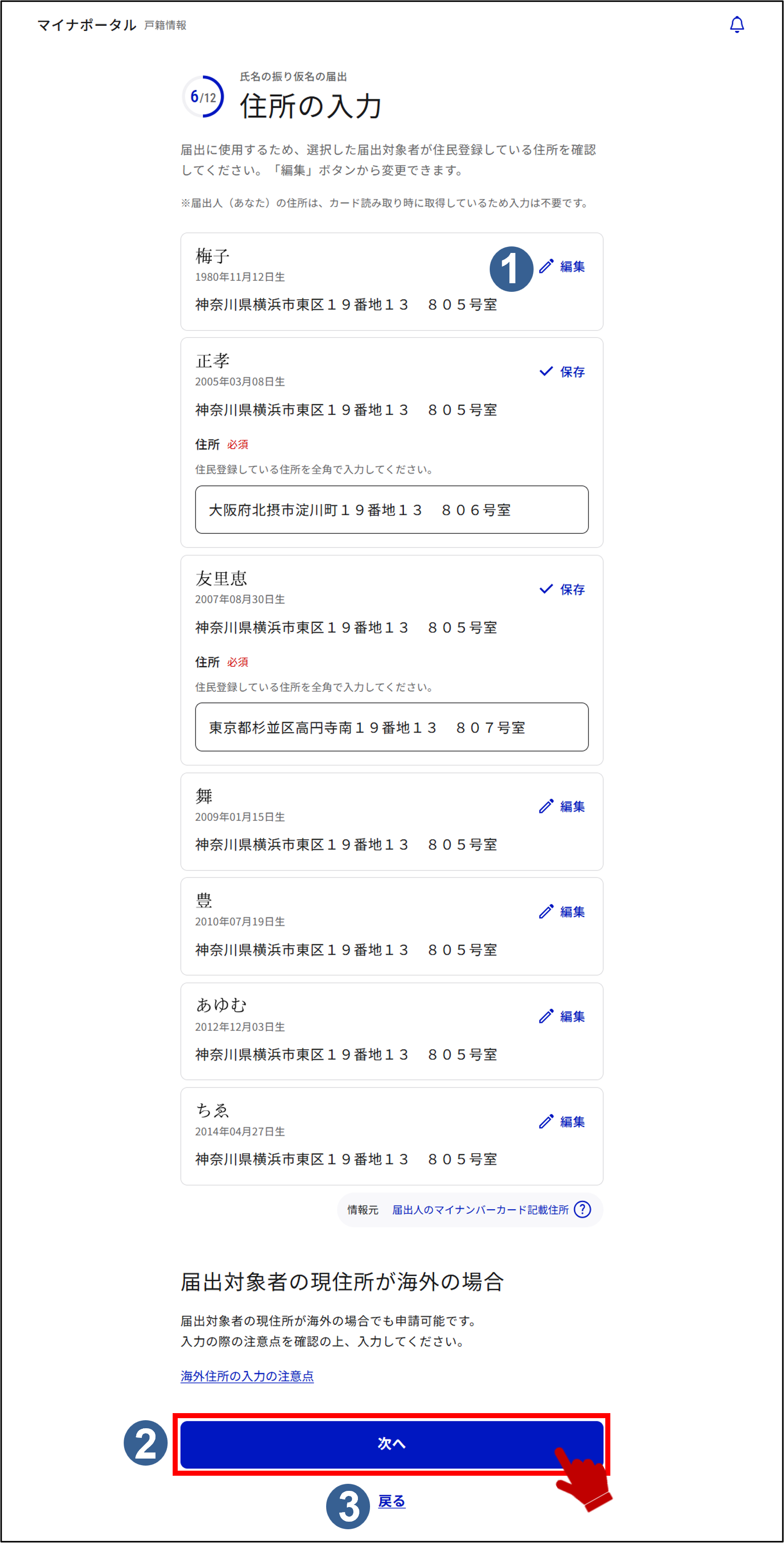

住所更新手順
編集ボタンを押すと、住所入力欄が表示されます。
住所を入力し、保存ボタンを押します。
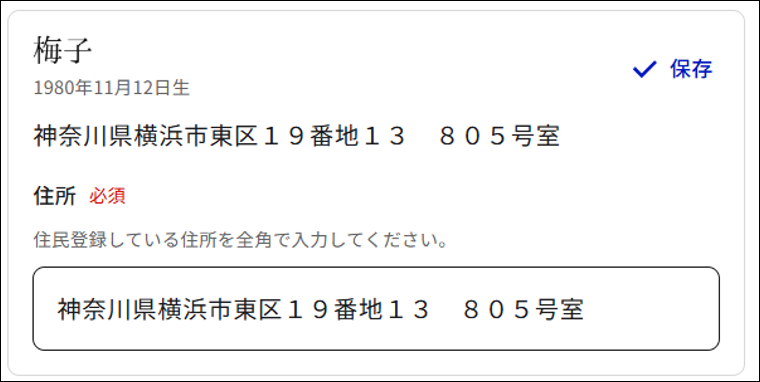

次へボタン
連絡先の入力画面へ進みます。

戻るボタン
前の画面へ戻ります。
5: 連絡先を入力する 【5/10ステップ】
連絡先の入力画面が表示されます。
マイナポータルにて通知用メールを事前登録しているか否かで表示される画面が異なります。
●通知用メールアドレスを事前登録してない場合
以下の画面が表示されます。
電話番号およびメールアドレスを入力し、次へボタンを押します。
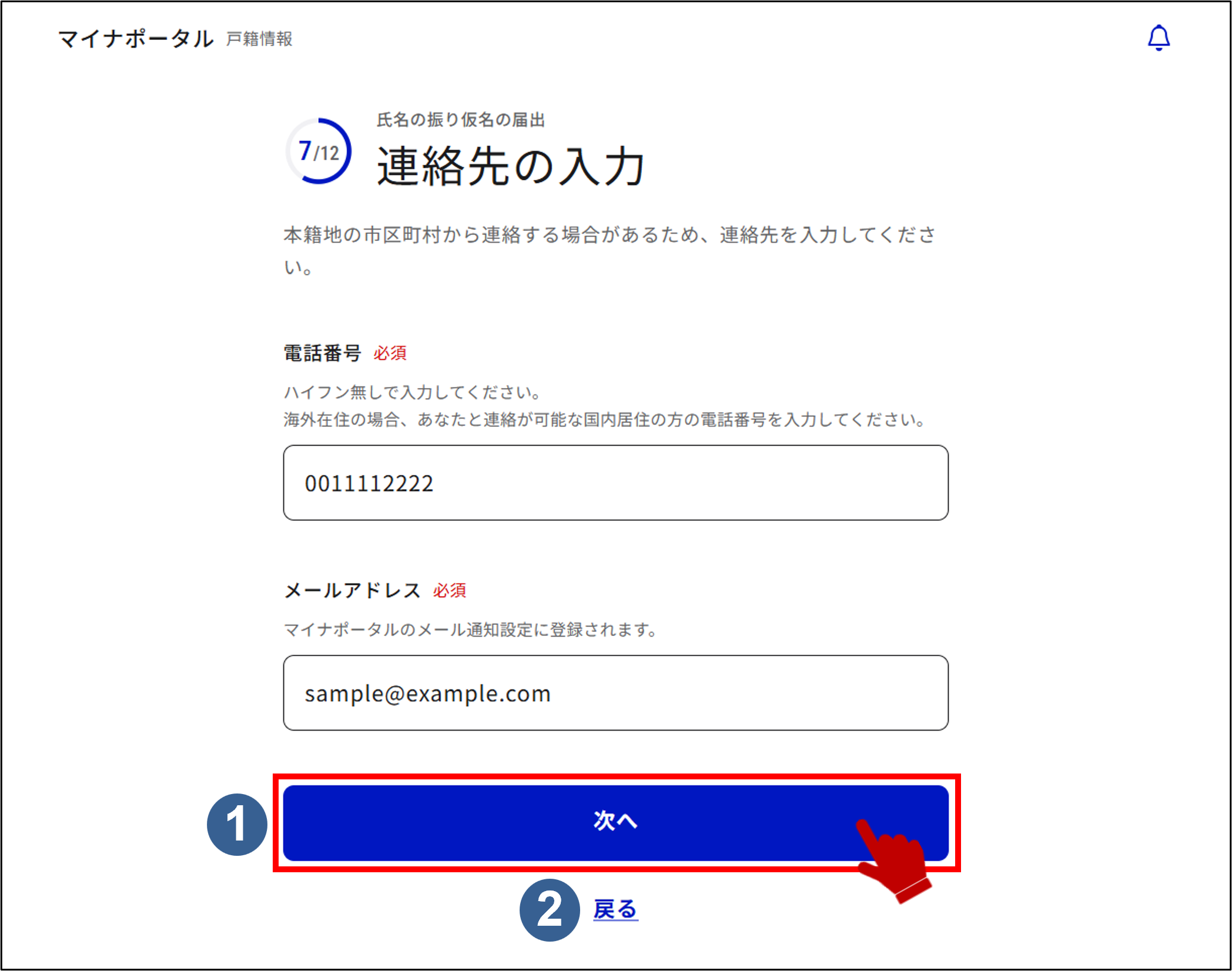

次へボタン
確認コードの入力画面へ進みます。

戻るボタン
前の画面へ戻ります。
確認コードの入力画面が表示されます。
先ほど入力したメールアドレスに届いた確認コードを入力し、次へボタンを押します。
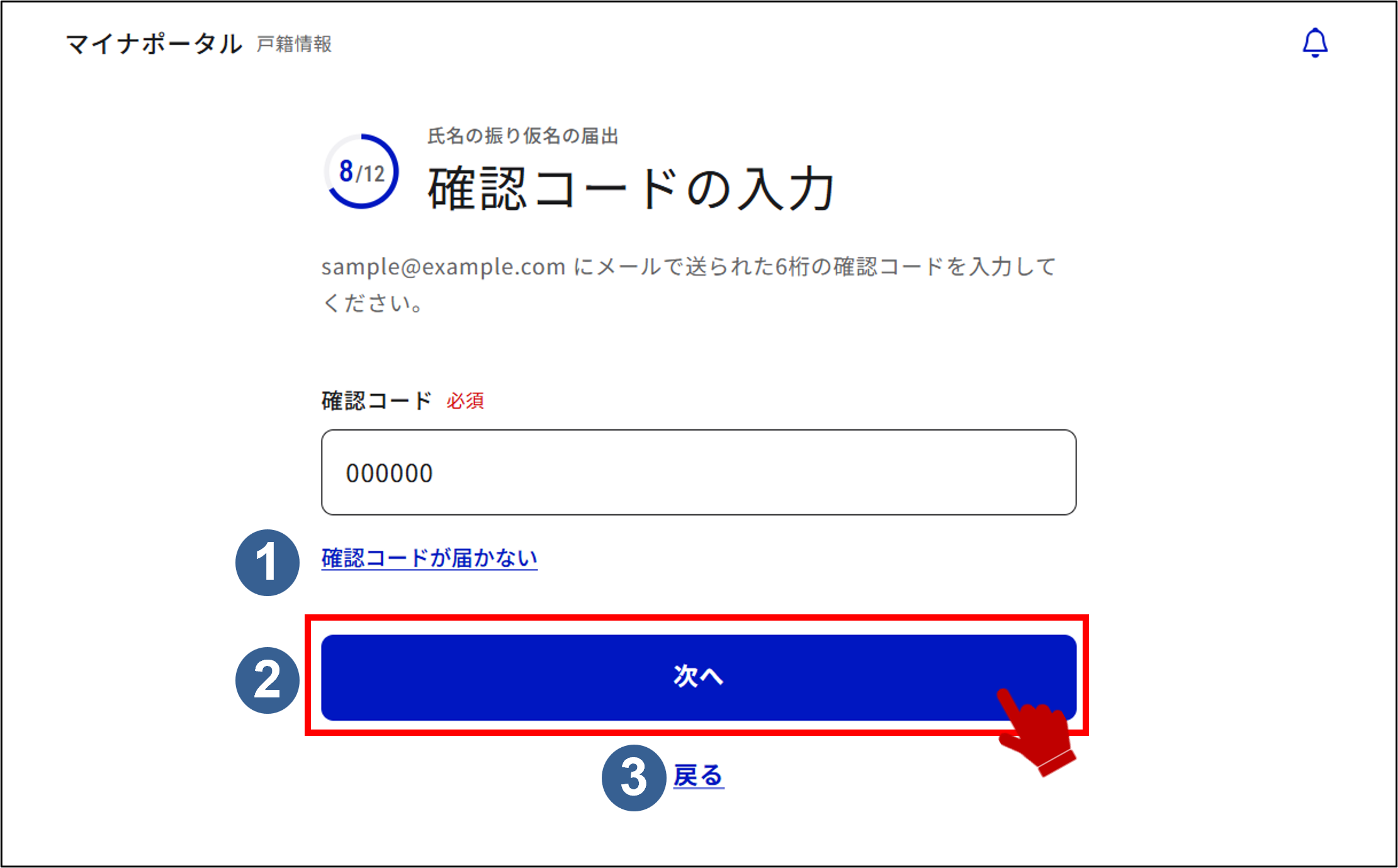

確認コードが届かないリンク
確認コードが届かない画面が表示されます。
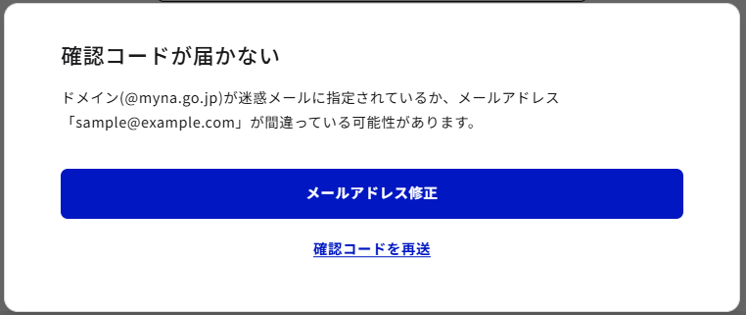

次へボタン
届出内容の確認画面へ進みます。

戻るボタン
前の画面へ戻ります。
●通知用メールアドレスを事前登録している場合
電話番号を入力、また連絡先として指定したいメールアドレスを選択し、次へボタンを押します。
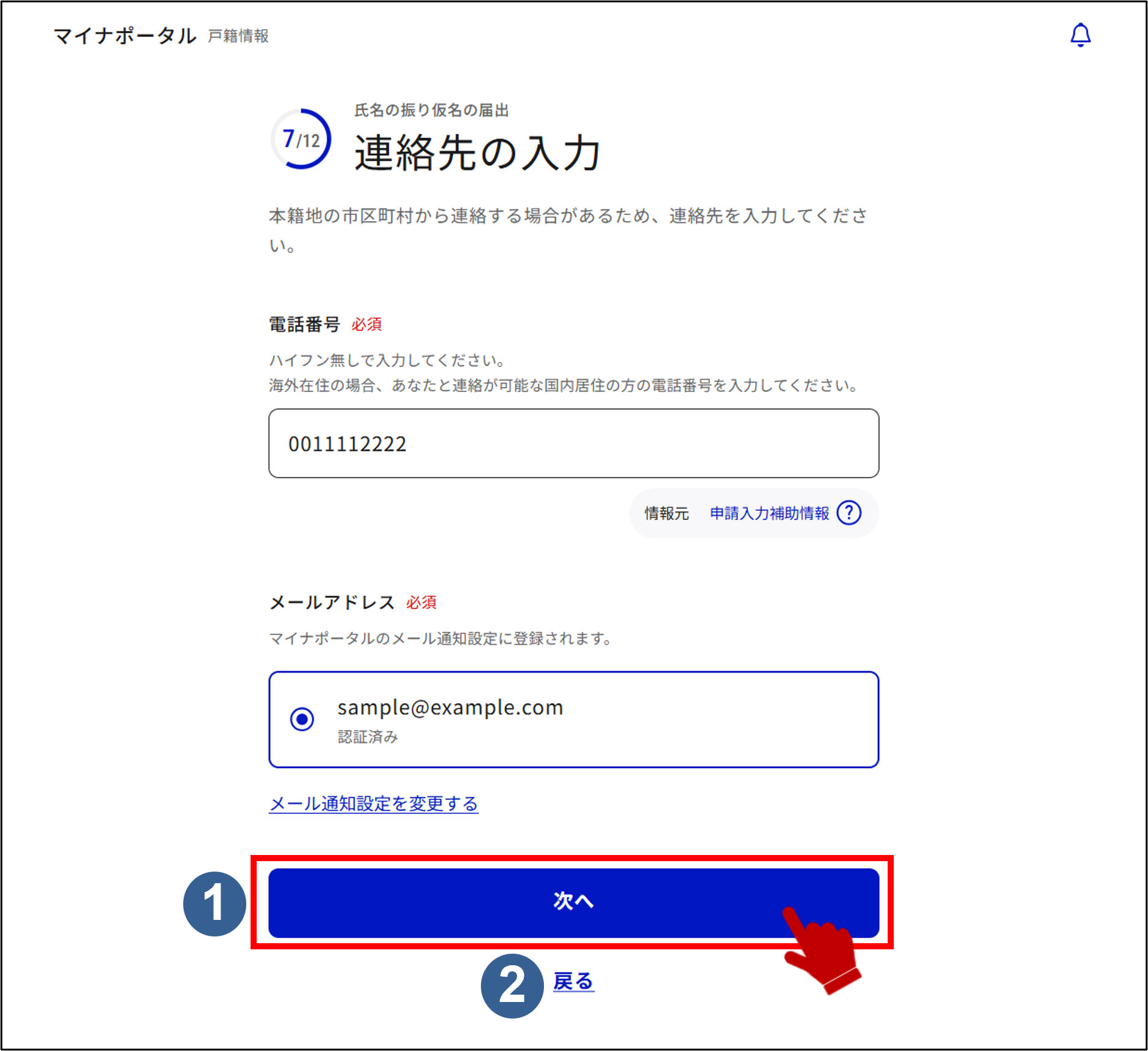

次へボタン
届出内容の確認画面へ進みます。

戻るボタン
前の画面へ戻ります。
6: 届出内容を確認する 【6/10ステップ】
届出内容の確認画面が表示されます。
届出内容に間違いがないかよく確認し、次へボタンを押します。
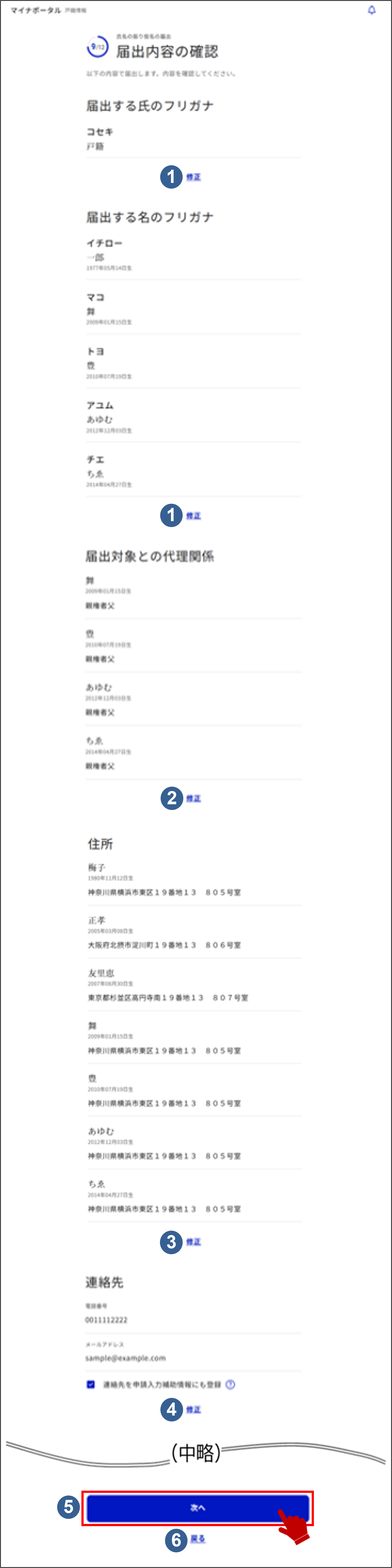

修正ボタン(届出する氏のフリガナ、届出する名のフリガナ)
フリガナの入力画面へ戻ります。

修正ボタン(届出対象との代理関係)
代理関係の選択画面へ戻ります。

修正ボタン(住所)
住所の入力画面へ戻ります。

修正ボタン(連絡先)
連絡先の入力画面へ戻ります。

次へボタン
届出受理後の注意が表示されます。

戻るボタン
前の画面へ戻ります。
7: 届出受理後の注意を確認する 【7/10ステップ】
届出受理後の注意が表示されます。
届出受理後の注意をよく確認し、届出受理後の注意を確認したボタンを押します。
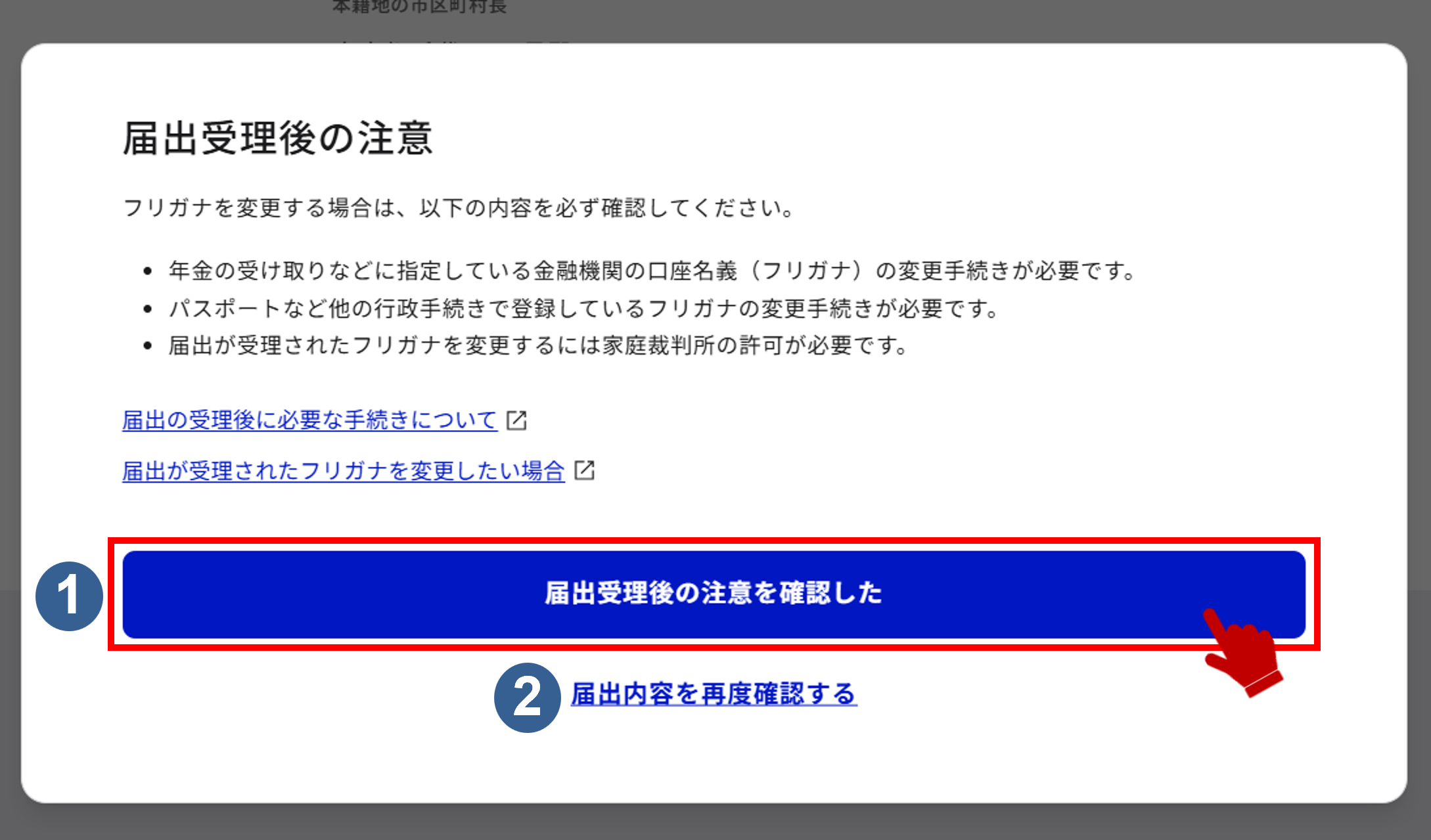

届出受理後の注意を確認したボタン
確認事項への同意画面へ進みます。

届出内容を再度確認するボタン
届出内容の確認画面へ戻ります。
8: 確認事項に同意する 【8/10ステップ】
確認事項への同意画面が表示されます。
内容をよく確認し、確認事項に同意するにチェックをした後、次へボタンを押します。
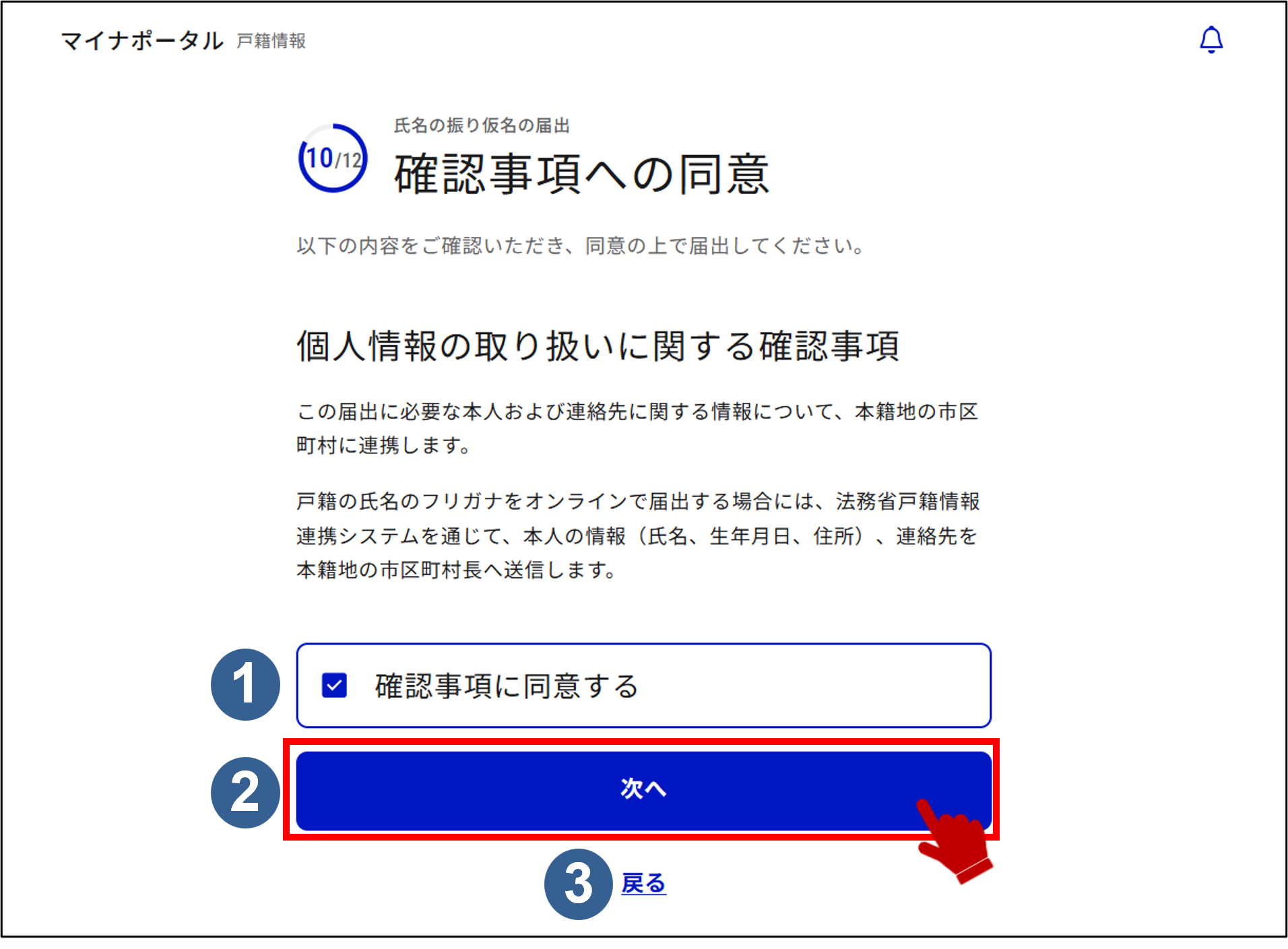

確認事項に同意するチェックボックス
個人情報の取り扱いに関する確認事項を確認した上でチェックをします。

次へボタン
電子署名して届出画面へ進みます。

戻るボタン
前の画面へ戻ります。
9: 署名を付与する 【9/10ステップ】
電子署名して届出画面が表示されます。
電子署名をはじめるボタンを押し、署名用電子署名を付与して申請情報を送信します。
●マイナンバーカードを使用して電子署名を行う場合
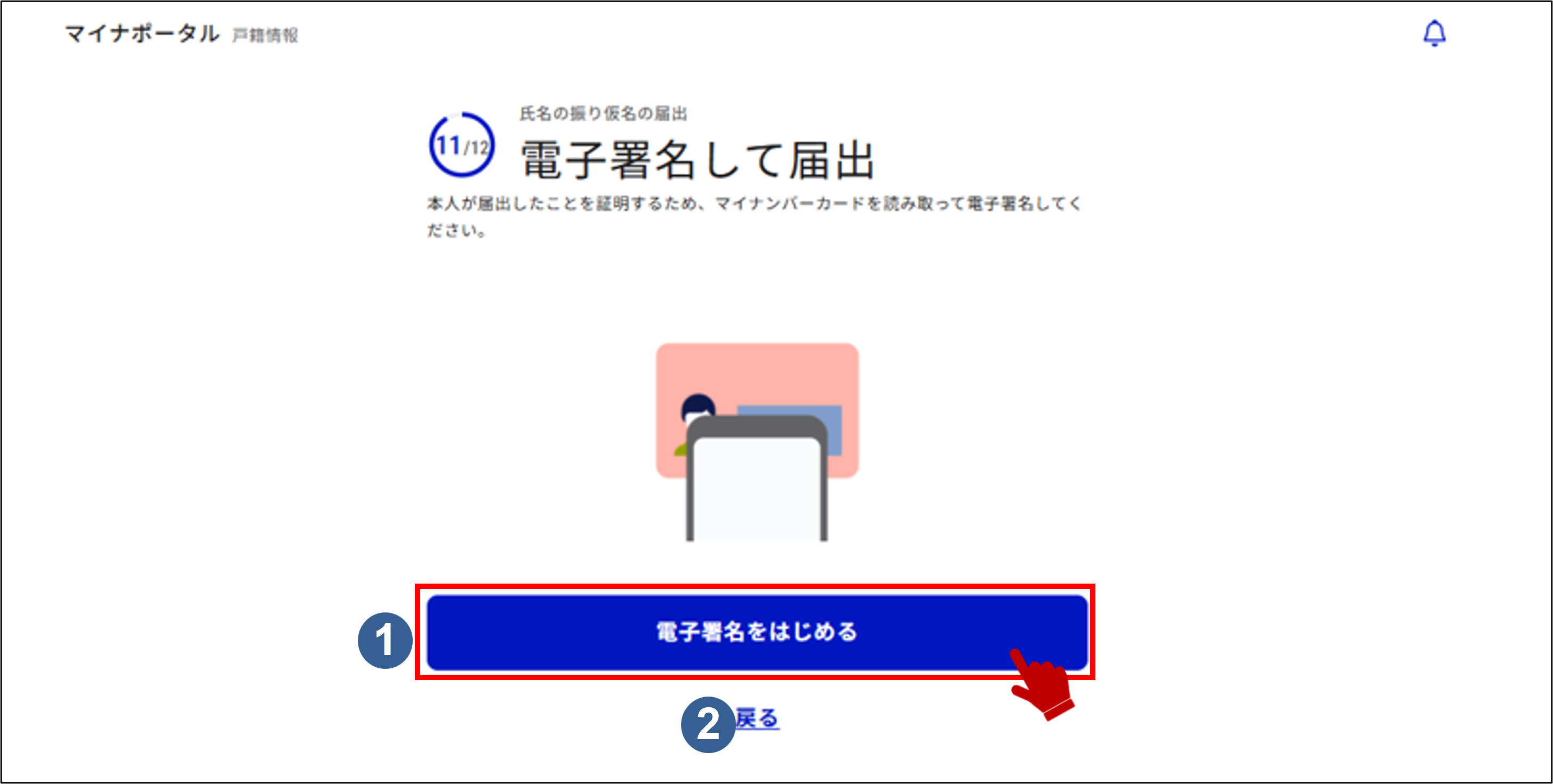

電子署名をはじめるボタン
マイナポータルアプリを起動します。

戻るボタン
前の画面へ戻ります。
補足
マイナンバーカードのパスワードを5回間違えるとロックされ、申請できなくなります。
また、マイナポータルへログインする際に読み取ったマイナンバーカードを使用してください。
●iPhoneのマイナンバーカードを使用して電子署名を行う場合
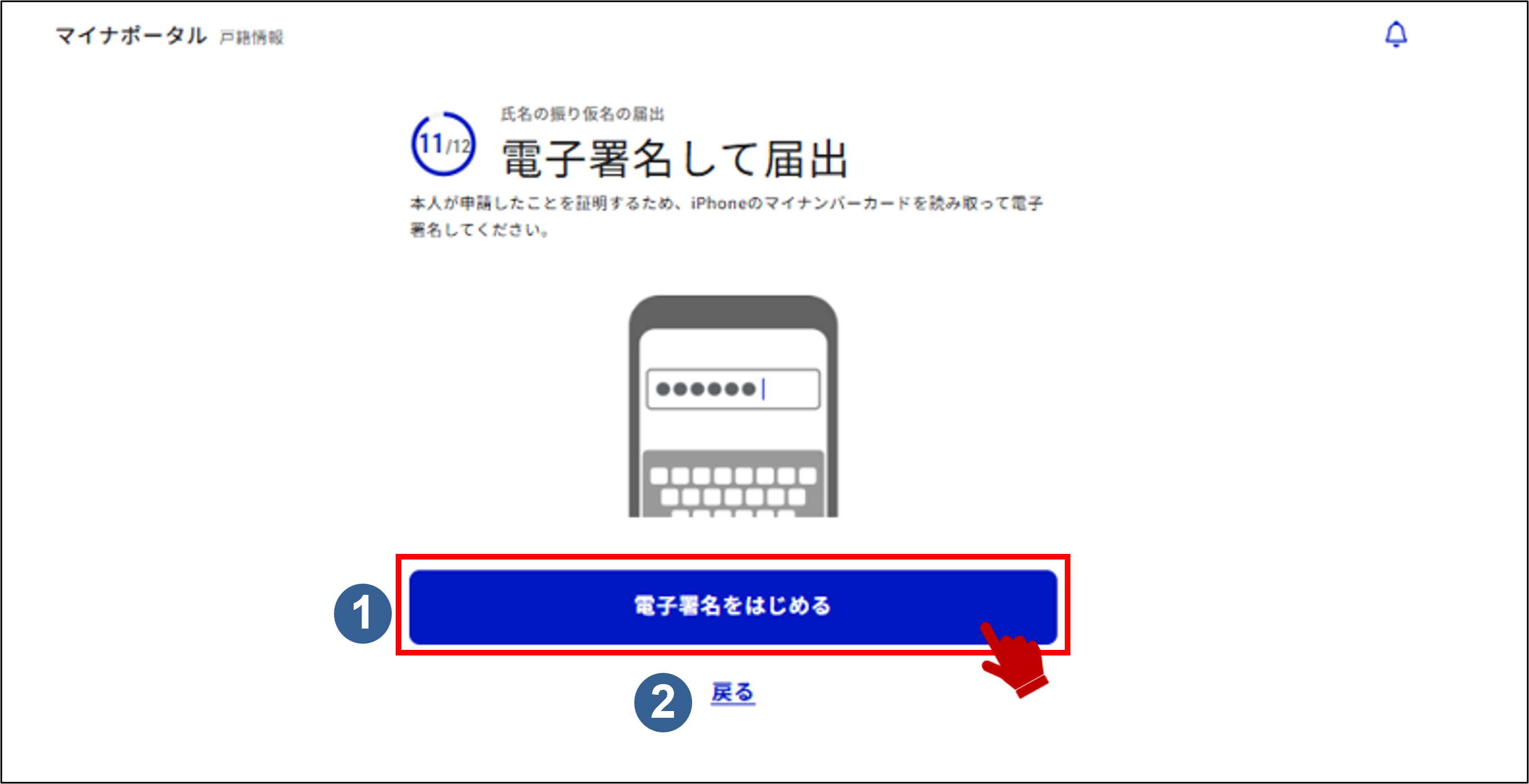

電子署名をはじめるボタン
マイナポータルアプリを起動します。

戻るボタン
前の画面へ戻ります。
補足
iPhoneのマイナンバーカードのパスワードを5回間違えるとロックされ、申請できなくなります。
また、マイナポータルへログインする際に読み取ったiPhoneのマイナンバーカードを使用してください。